
0x80004005 ne peut pas accéder à la solution partagée : 1. Recherchez l'icône Win dans la barre des tâches du système et cliquez dessus ; 2. Entrez "Panneau de configuration" dans la zone de recherche 3. Recherchez "Programmes" dans l'interface du panneau de configuration, puis utilisez Cliquez avec la souris ; 4. Recherchez et cliquez sur "Activer ou désactiver les fonctions Windows" sur le côté gauche de l'interface des fonctions du programme ; 5. Recherchez "Prise en charge du partage de fichiers SMB 1.0/CLFS" et vérifiez-le.

L'environnement d'exploitation de ce tutoriel : système Windows 11, ordinateur Dell G3.
0x80004005 Que dois-je faire si je ne peux pas accéder au partage ?
Le système Win11 affiche 0x80004005 et ne peut pas accéder à la méthode partagée
Les attributs se trouvent dans la barre des tâches du système et l'icône Win est démarrée ici en cliquant avec le bouton gauche de la souris
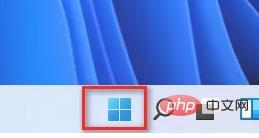
L'interface de démarrage apparaît. Entrez dans le panneau de configuration. le champ de recherche supérieur
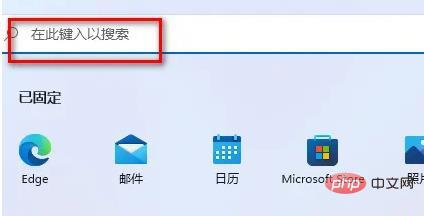
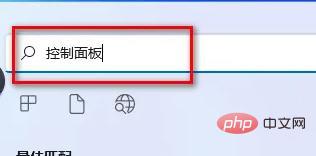
Notez qu'il y aura une meilleure correspondance ci-dessous Cliquez ici pour obtenir le panneau de contrôle
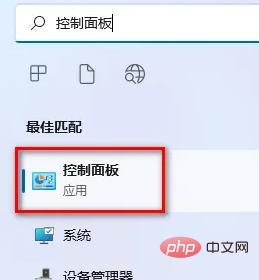
Trouvez le programme sur l'interface du panneau de contrôle Cliquez ici avec la souris
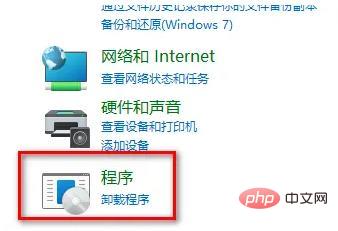 .
.
Recherchez sur le côté gauche de l'interface des fonctions du programme Pour activer ou désactiver la fonction Windows, cliquez dessus avec la souris
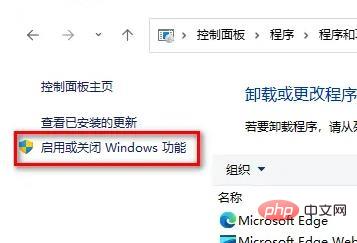
Recherchez la prise en charge du partage de fichiers SMB 1.0/CLFS dans l'interface des fonctions de démarrage
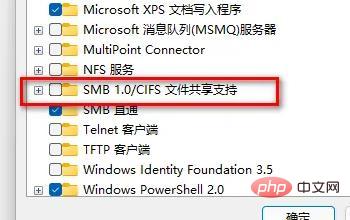
Vous vous devez cliquer avec la souris sur la petite case devant pour la faire cocher automatiquement. Ensuite, cliquez sur OK ci-dessous pour la laisser s'ouvrir

Après avoir cliqué sur OK, une fenêtre apparaîtra indiquant que cette modification doit être redémarrée une fois terminée
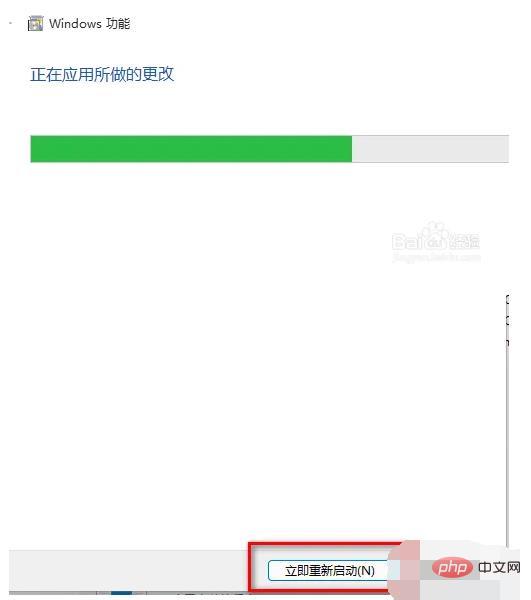
Pour plus de connaissances connexes, veuillez visiter la rubrique FAQ !
Ce qui précède est le contenu détaillé de. pour plus d'informations, suivez d'autres articles connexes sur le site Web de PHP en chinois!
 Comment récupérer des fichiers supprimés définitivement sur un ordinateur
Comment récupérer des fichiers supprimés définitivement sur un ordinateur
 que signifie la concentration
que signifie la concentration
 Qu'est-ce que le logiciel système
Qu'est-ce que le logiciel système
 Introduction à la commande de suppression Linux
Introduction à la commande de suppression Linux
 Pourquoi n'y a-t-il pas de son dans les réunions Tencent ?
Pourquoi n'y a-t-il pas de son dans les réunions Tencent ?
 CSS au-delà de l'affichage...
CSS au-delà de l'affichage...
 Les technologies de base du système d'analyse du Big Data comprennent
Les technologies de base du système d'analyse du Big Data comprennent
 Solution d'erreur Accès refusé
Solution d'erreur Accès refusé